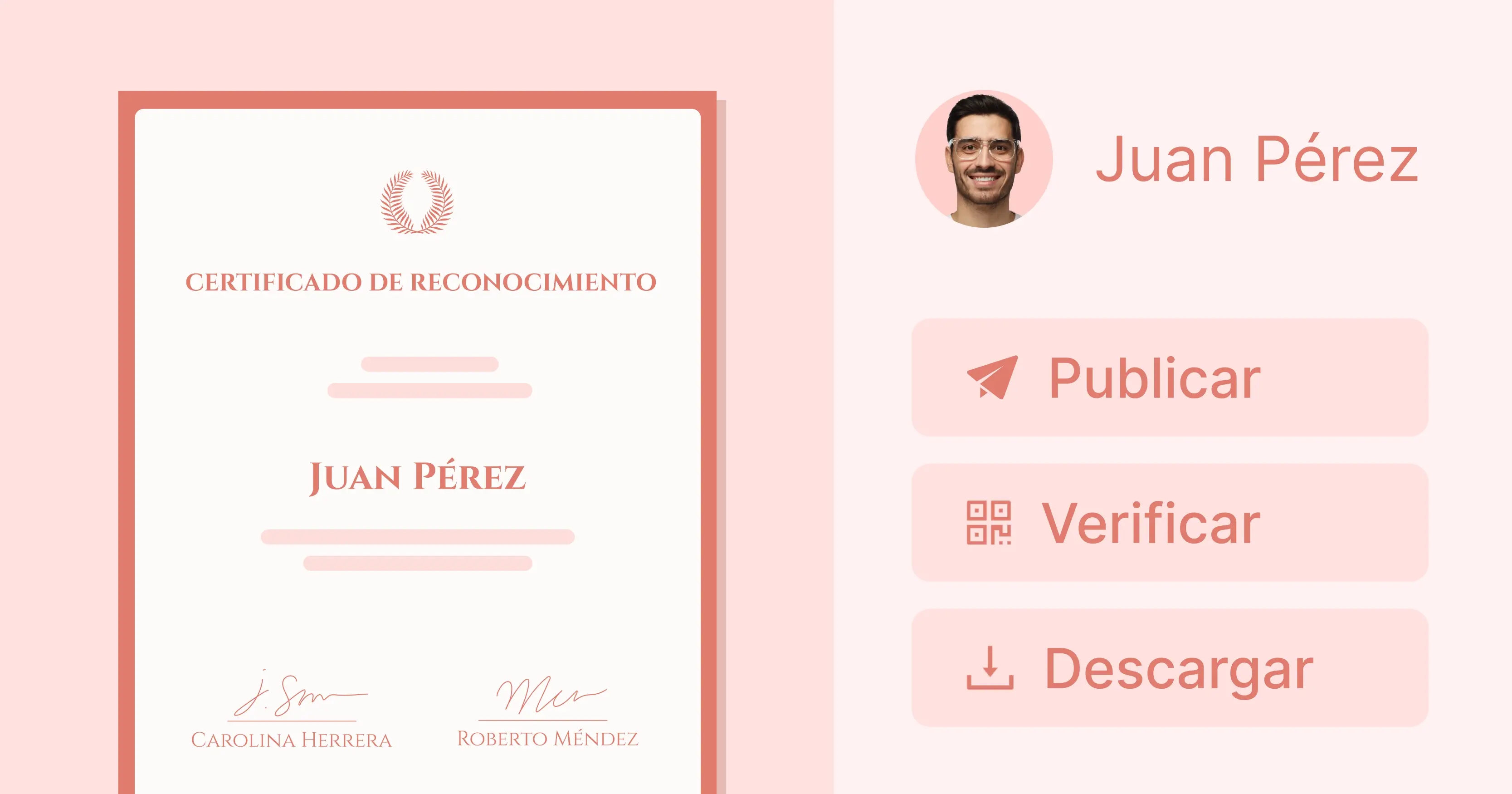Con la confianza de:
Buscar
Actualizado: 25 abril 2025
11 min de lectura
¿Cómo hacer un certificado digital paso a paso?
¿Necesitas crear certificados online rápidamente o enviar muchos certificados digitales tras tus cursos o seminarios web? Aquí tienes ayuda. Descubre cómo hacer un certificado digital que cumple con todos los requisitos, en solo tres pasos. Y todo gratis.
¿Qué dirías si te dijéramos que no tienes que perder tiempo aprendiendo cómo hacer un certificado manualmente?
O que no tienes que depender de una manera tediosa de subir certificados a la nube para generar enlaces individuales que luego se incluyan en los correos electrónicos.
Hay una forma mucho más simple.
Olvídate de todo eso y descubre cómo se hace un certificado digital en tres pasos con herramientas como Certifier (y la guinda del pastel: ¡es gratis!). Es la forma más rápida de crear certificado sin complicaciones.
¿Qué es un certificado digital?
Un certificado digital es una credencial electrónica que confirma que una persona ha logrado algo, como completar un curso o aprobar un examen. Pero no se trata únicamente de un archivo en línea, los certificados digitales son seguros gracias a una tecnología que imposibilita falsificarlos.
👉🏼 Decisión inteligente: Cambiar a los certificados online es una decisión sabia para cualquier organización. Este cambio optimiza el envío de certificados y aumenta su accesibilidad (¡los certificados digitales se pueden compartir y guardar fácilmente!). Al digitalizarlos, toma una decisión rentable que minimiza la pérdida y maximiza la eficiencia.
Beneficios de crear certificado digital para empresas
Los certificados digitales ofrecen numerosas ventajas con respecto a los certificados impresos. Entonces, ¿por qué digitalizar los certificados?
Es rápido y fácil. Puedes hacer certificados online en cuestión de minutos con plantillas ya preparadas, personalizarlos con tu imagen de marca y enviarlos automáticamente a la lista de destinatarios.
Muy seguros. Gracias al cifrado y otra tecnología inteligente, es complicado falsificar los certificados digitales.
Fácil gestión. Los certificados online simplifican la gestión y el seguimiento de un proceso de certificación. Puedes renovar los certificados automáticamente, controlar sus índices de participación, configurar la fecha de caducidad si fuera necesario, e incluso actualizar las credenciales sin volver a enviarlas.
Ecológicos. Olvídate de la impresora. Lo digital es verde. ¡No hay papel, no hay problema!
¿Cuáles son las desventajas de los certificados digitales?
Al principio, configurar la creación de certificados digitales podía requerir algún trabajo, pero elegir la herramienta correcta puede acelerar el proceso de certificación digital.
Con una configuración de certificado digital, te beneficiarás de un sistema casi autosostenible que funciona a la perfección con mínima supervisión. El tiempo dedicado al principio se compensa con operaciones eficientes y continuas.
🎨 No necesitas preocuparte por diseñar certificados desde cero. En Certifier tenemos una galería repleta de plantillas de certificados digitales editables para toda ocasión. Solo elige un diseño que te guste y ajústalo a tus necesidades con unos clics.
Formato para crear certificado digital: lo que todo emisor debe saber
El formato del certificado digital gira en torno a la accesibilidad y la funcionalidad. Independientemente del tipo de certificado digital, no tienes que dejar de usar certificados en PDF si no quieres, pero aquí la clave es encontrar la solución que ofrezca a tus destinatarios la opción que esperan y, al mismo tiempo, la mejor experiencia.
Certifier proporciona una billetera digital disponible en régimen 24/7, ¿les parecerá conveniente a tus destinatarios? Estas billeteras incorporan una función de verificación con un clic. Con un solo clic, cualquiera puede verificar la autenticidad del certificado digital. También pueden detectar un error si algo está mal, y puedes gestionar las consultas desde un único panel.
Mira el ejemplo de abajo para ver cómo funciona una billetera digital creada con Certifier:
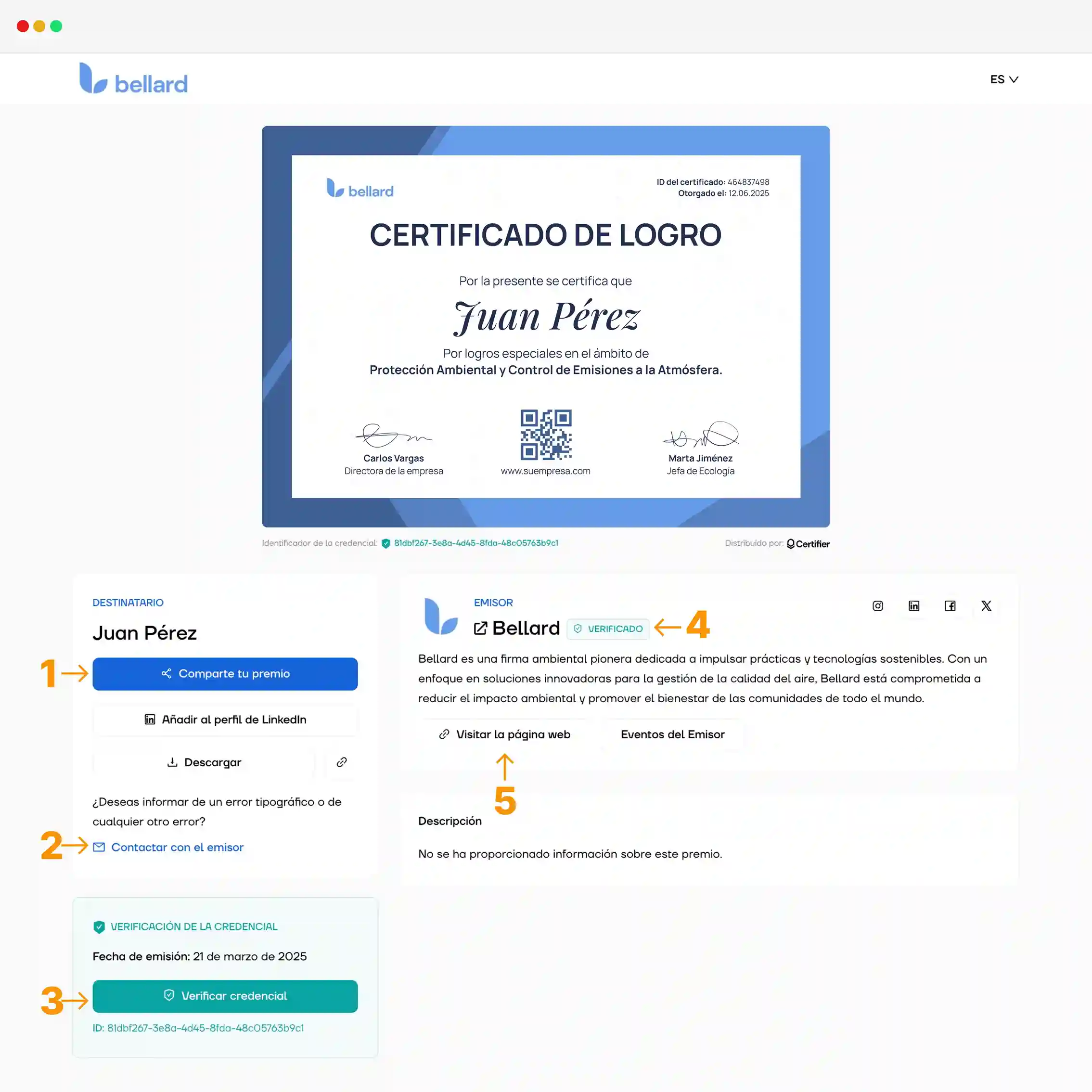
He aquí un rápido resumen de todas las mejores funciones y su impacto en tu empresa:
(1) Botones para compartir en redes sociales → Aumentan la participación y el conocimiento de marca
(2) Sección de verificación → Credibilidad y fiabilidad
(3) Informar de un problema → Simplifica la conexión entre el emisor y el destinatario
(4) Imagen de marca y estado de emisor verificado → Imagen profesional
(5) Enlace al sitio web → Tráfico orgánico
(6) Resumen de los detalles del certificado → Información sobre cómo hacer un certificado digital
¿Cómo se hace un certificado digital?
¿Cómo crear varios certificados a la vez y luego enviarlos digitalmente? Todo se puede hacer con unos pasos verdaderamente sencillos.
Utiliza Certifier para ello si buscas una herramienta fácil, gratis y superrápida. Cuando termines, cada participante de tu curso recibirá un correo electrónico con un enlace adjunto a su certificado individual. ¡Veamos cómo puedes llegar ahí!
Crea y envía diplomas en línea

Paso 01: Elegir la plantilla de certificado digital
¿Cómo creo automáticamente un certificado? Es mucho más fácil si utilizas una plantilla ya preparada para ello.
Ve a la pestaña Designs y selecciona Create Design > Certificate Design. Ahí encontrarás plantillas de certificados gratis para cualquier ocasión. Utiliza Filters para encontrar lo que buscas más rápidamente. Las plantillas se ofrecen en muchos colores y diseños distintos. No te preocupes demasiado por el diseño, ya que puedes añadir o quitar cualquier elemento que quieras (hablaremos más al respecto posteriormente).
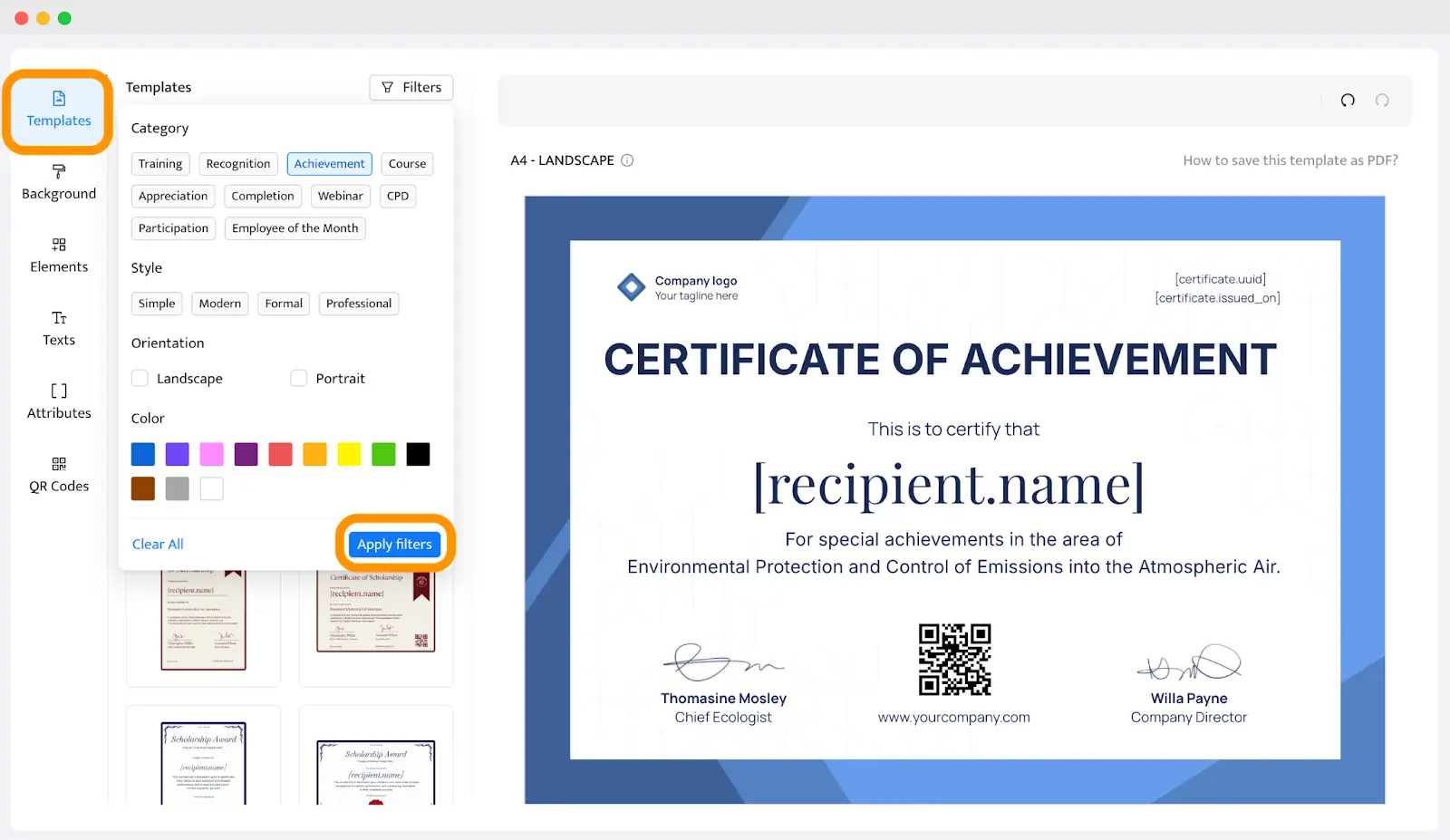
También puedes explorar la biblioteca de plantillas de certificado, que ofrece certificados gratuitos. Haz clic en la plantilla que quieras y elige Editar la plantilla. Te llevará directamente al editor de Certifier.
Configura los aspectos básicos. Puedes cambiar la orientación del certificado (horizontal o vertical) y elegir el tamaño del certificado. También puedes subir tu fondo personalizado del certificado en la pestaña Backgrounds.
Paso 02: Personalizar el certificado digital
Ahora, debes preparar dos grupos de elementos del certificado online:
Información estática: son los datos que serán iguales en todos los certificados que vayas a generar. Normalmente incluyen la descripción del certificado, el título principal, firmas digitales, etc. Cambia las fuentes y los colores como prefieras.
Atributos dinámicos: son los datos que cambiarán de acuerdo con los datos de cada destinatario individual, como su nombre, el ID del certificado, la fecha de emisión, etc. Los atributos dinámicos se actualizarán automáticamente con los datos de la hoja de cálculo que subirás posteriormente. Para añadirlos, ve a la pestaña Attributes. Allí, podrás crear tus propios atributos dinámicos.
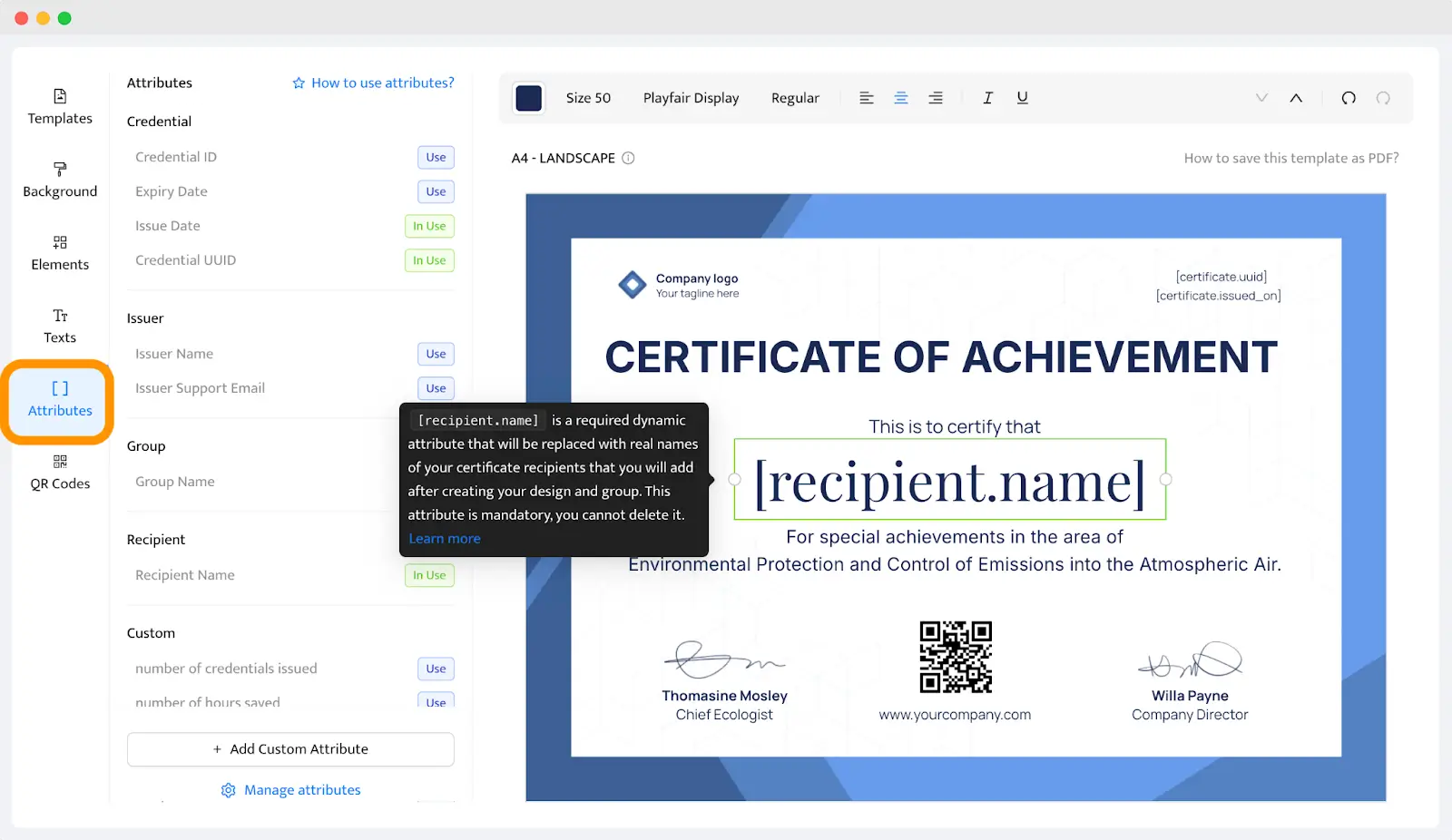
Recuerda que para generar certificados correctamente, debes crear una columna separada en la hoja de cálculo que se corresponda con ese atributo dinámico en particular. El único atributo dinámico obligatorio es el nombre del destinatario.
Ahora es el momento de dar los toques finales. Añade el logotipo de la empresa. Ve ala pestaña Elements y elige Upload Image. Puedes colocar el logotipo donde quieras. Si no estás seguro de dónde colocarlo, sustituye el que hay en la plantilla por el tuyo.
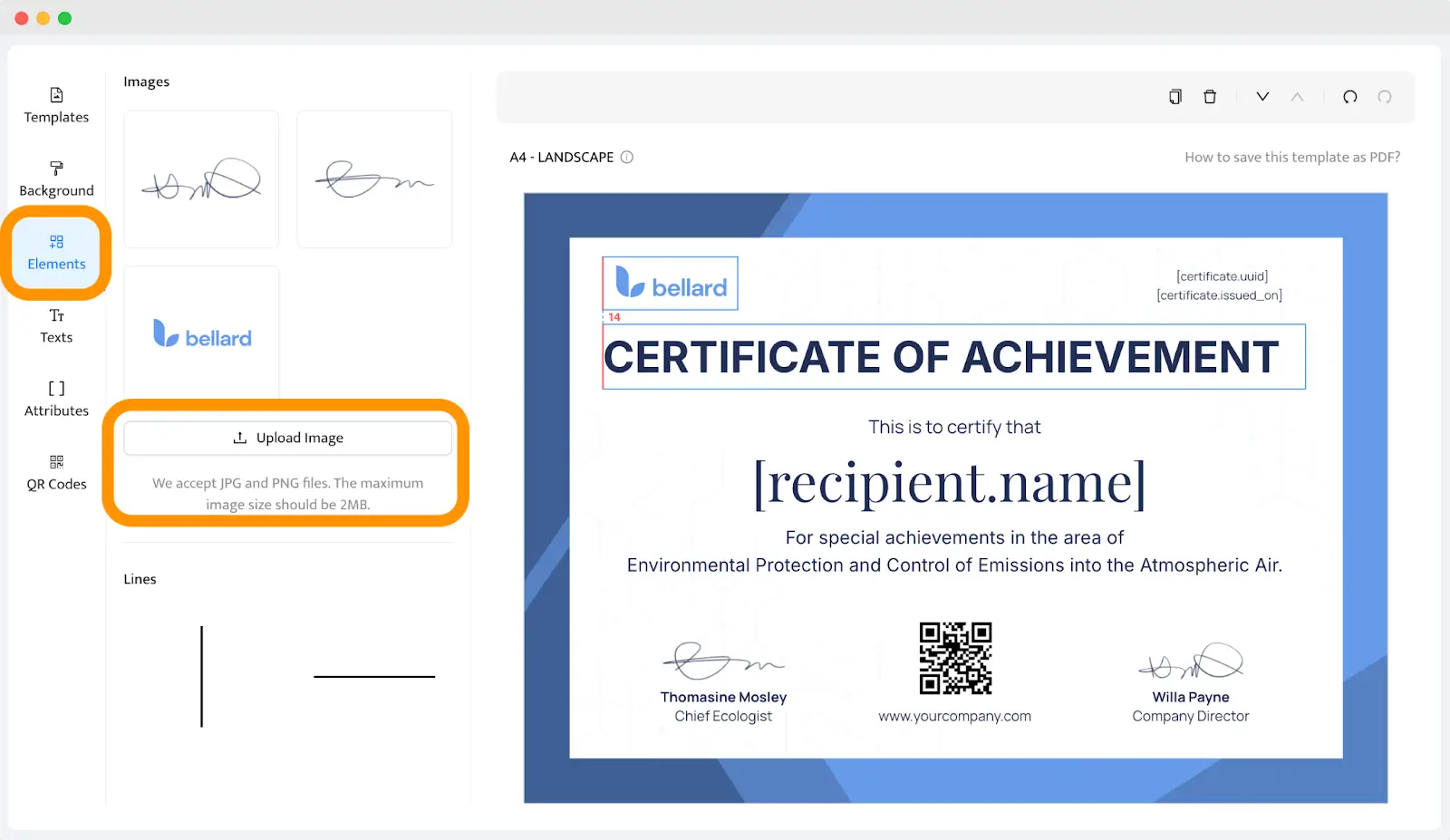
¿Caducan los certificados digitales? Los certificados digitales pueden caducar, pero no tienen por qué. Imagina que incluyes la fecha de caducidad en el certificado online y configuras la fecha de caducidad en los ajustes de Groups.
⚠️ Nota: Certifier mantiene el acceso a la credencial aunque esta caduque. Eso significa que el acceso a la billetera digital permanece igual. Con esta diferencia, no obstante, se enviará una notificación de que la credencial ya no es válida.
Tu plantilla está lista. ¡Guárdala! Puedes volver a ella siempre que quieras.
Paso 03: Emitir y enviar certificados digitales en masa
Ahora, tienes que hacer todas las configuraciones para automatizar la distribución de los certificados digitales.
Para subir una lista de destinatarios, haz clic en la pestaña Credentials y selecciona Issue Certificates or Badges. Ahora puedes subir un archivo CSV con información sobre los destinatarios de tus certificados. También puedes decidir manualmente qué datos deseas proporcionar. Recomendamos subir una hoja de cálculo de Excel o Google Sheets para acelerar el proceso.
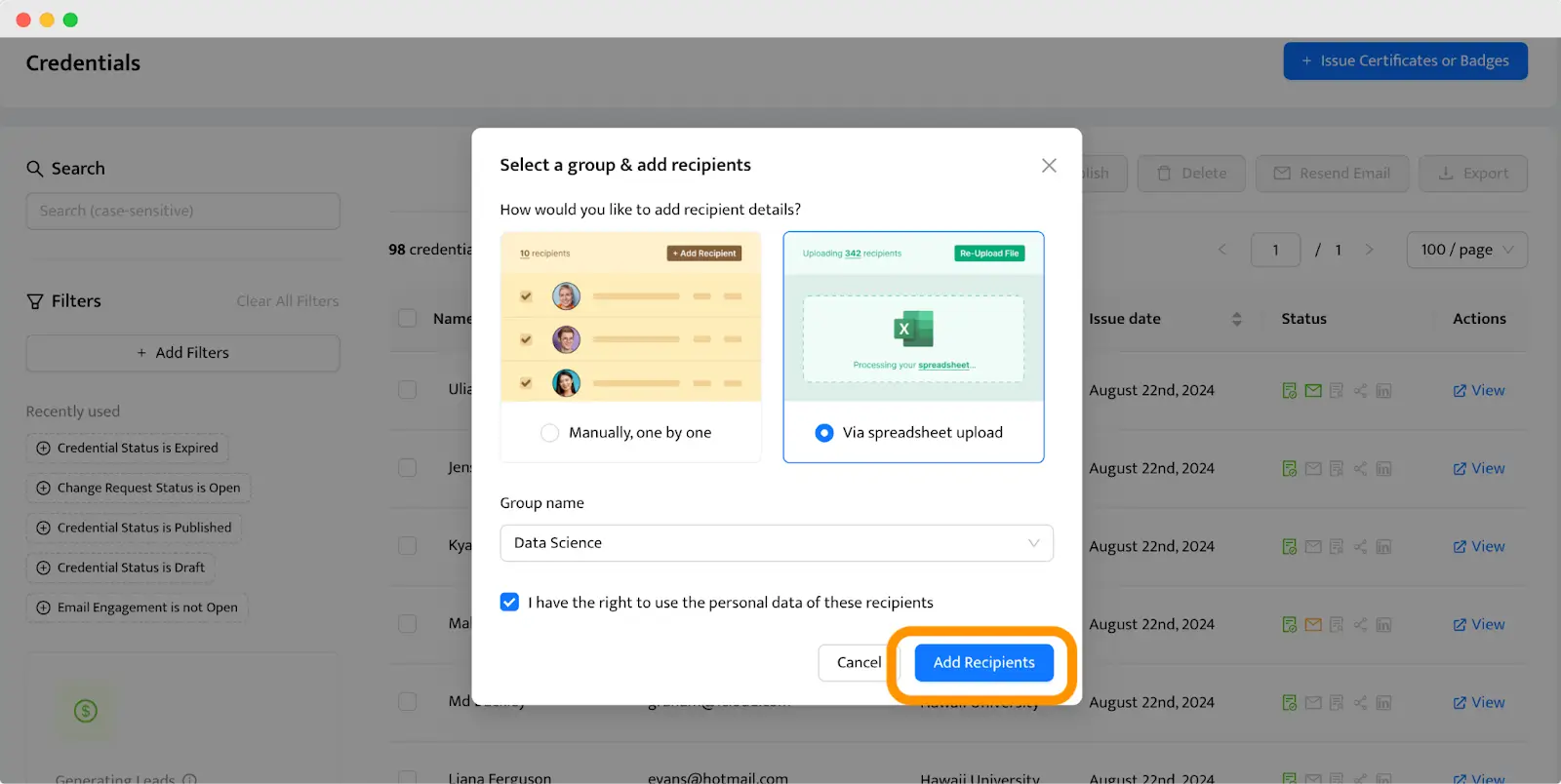
Asigna los atributos con los datos correspondientes. Si no quieres enviar los certificados automáticamente, puedes omitir la columna Correos electrónicos.
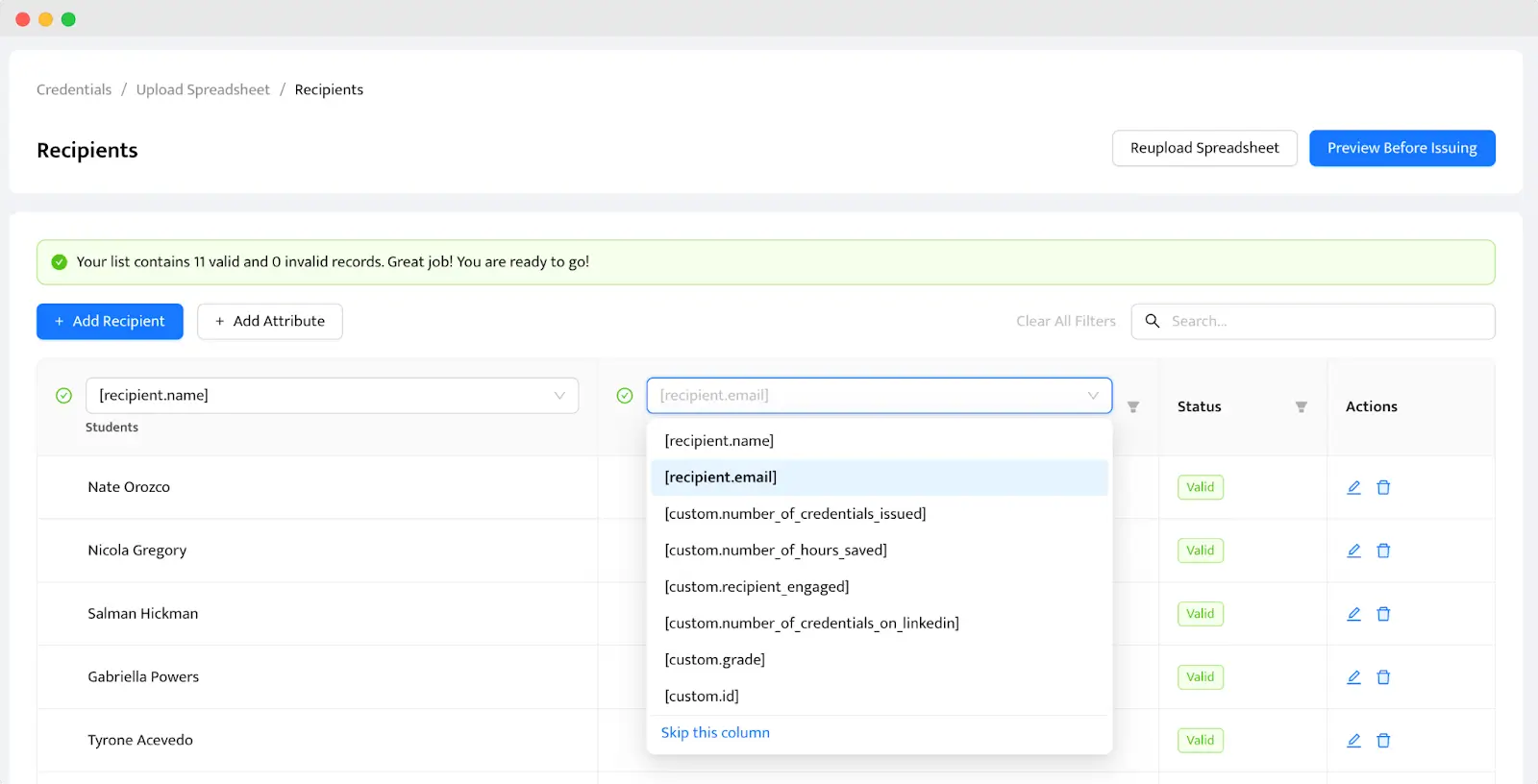
Haga clic en Preview Before Issuing en la esquina superior derecha para ver si todo está bien. Cuando todo esté listo, puedes hacer clic en Issue. Luego elige si quieres enviar un correo electrónico automático a cada dirección desde la lista de destinatarios de inmediato o programar la emisión para más tarde.
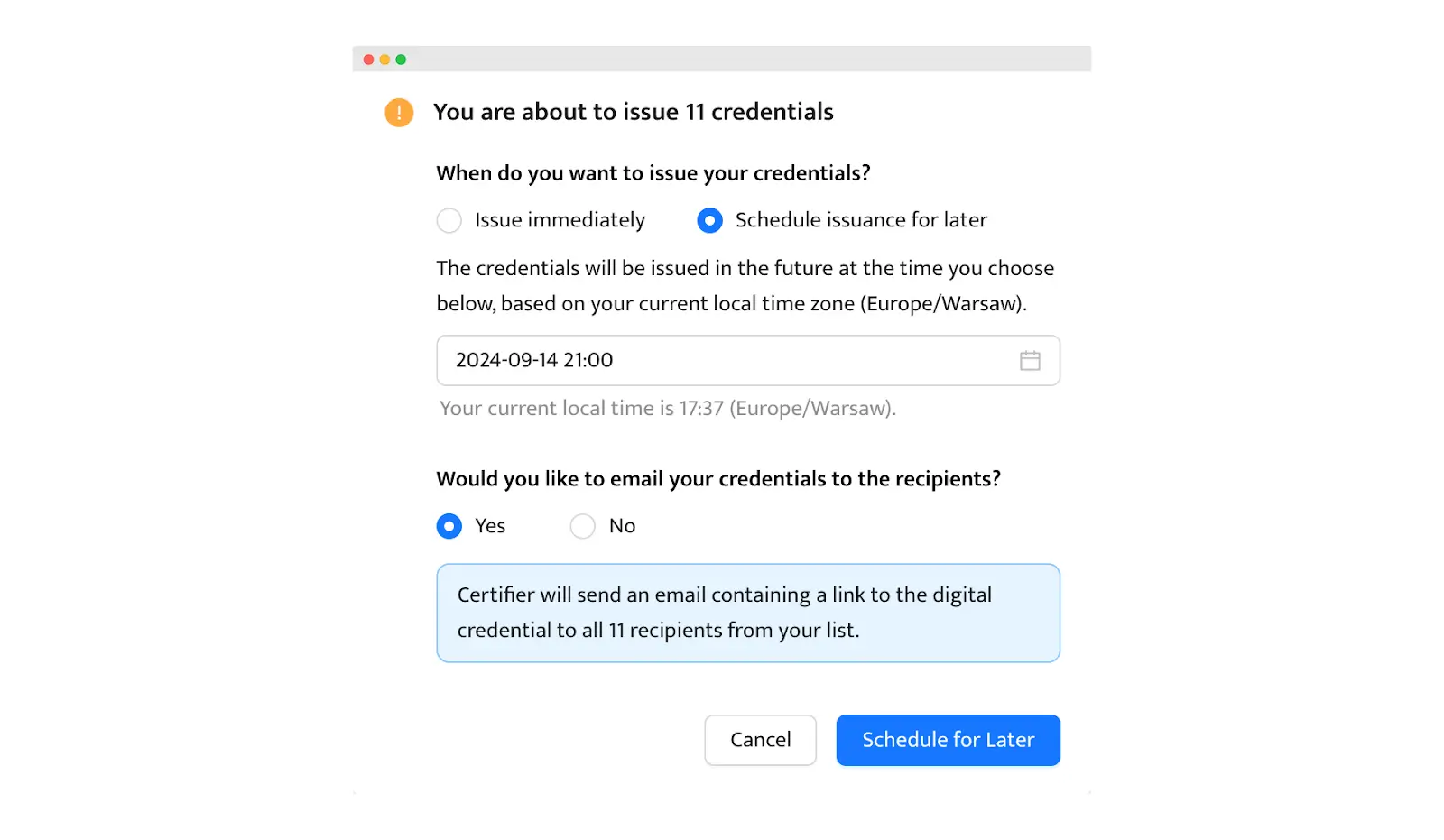
Todos los certificados digitales llegarán a las direcciones de correo electrónico de los destinatarios, con el aspecto siguiente:
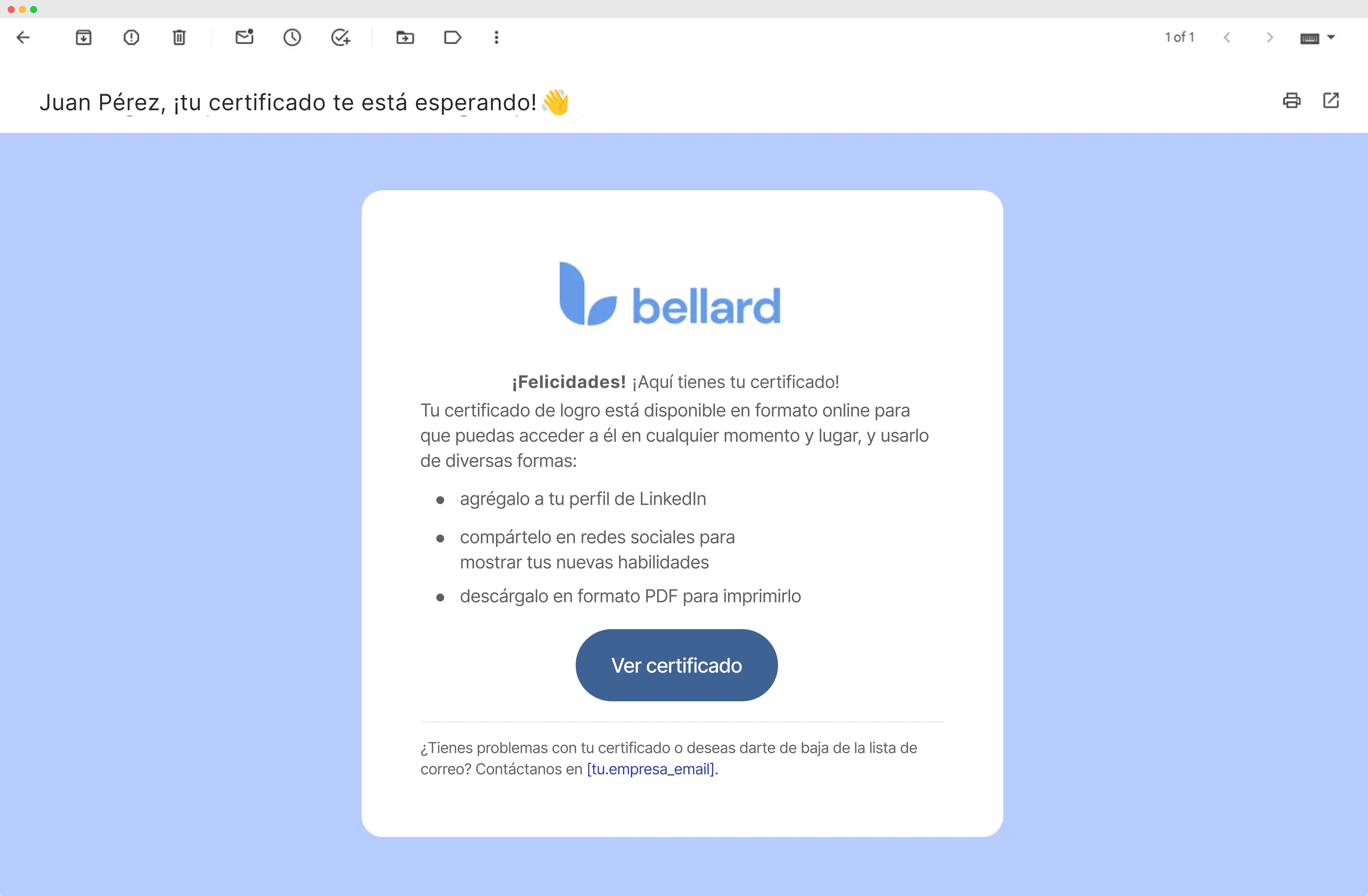
P. D. También puedes personalizar el correo electrónico con los certificados conforme a tu imagen de marca. Ve a la pestaña Emails y haz la magia.
Tutorial en vídeo de cómo crear un certificado digital
¿Quieres más información? He aquí una explicación en vídeo de cómo crear un certificado digital. Mira lo fácil y rápido que es, y cómo lo hizo Uliana. Puedes activar los subtítulos en español desde los ajustes del vídeo para seguirlo sin problemas.
¡Cómo crear y enviar un certificado utilizando el creador de certificados Certifier!
¿Cómo firmar certificados digitales y crear certificado digital válido?
Las firmas digitales refuerzan la autenticación de tus certificaciones y confirman tu identidad como emisor para que se reconozcan tus credenciales como legítimas y seguras. ¿Puedes crear tu propio certificado de firma digital? Existen dos de las opciones más populares para un certificado autofirmado:
Usar una fuente que parezca una firma (escrita a mano y en cursiva).
Escanear y subir la imagen de la firma. Para añadirla a la herramienta Certifier, ve a la pestaña Elements en el panel de la izquierda y haz clic en el botón Upload Image.
✍🏻 Echa un vistazo a nuestra guía sobre los 6 mejores generadores de diplomas: encontrarás ejemplos prácticos, plantillas editables y consejos para crear certificados que se adapten a cualquier ocasión.
¿Cómo exportar un certificado digital tras crear certificado digital?
Exportar un certificado digital puede ser muy práctico, ya sea para enviar las credenciales después de un seminario web o para proporcionar una prueba de finalización de un curso. He aquí una sencilla guía para exportar certificados digitales, tanto individualmente como en masa, de modo que puedas distribuir estos importantes documentos de manera eficiente.
Exportación en masa de certificados digitales. Si tienes un montón de certificados que imprimir, puedes ahorrar tiempo exportándolos todos a la vez. En la herramienta Certifier, ve a la pestaña Credentials y selecciona los certificados que deseas exportar. Luego haz clic en el botón Export en la esquina superior derecha y descárgalos en un archivo Zip.
Descarga individual a formato PDF. A veces es posible que necesites gestionar un único certificado a la vez. En ese caso, puedes ver cada credencial individualmente en la herramienta Certifier y descargarla directamente. Ve a la pestaña Credentials, elige el certificado y haz clic en View. Luego haz clic en Export arriba a la derecha.
Descarga de los certificados digitales por los destinatarios
Los destinatarios también pueden descargar sus certificados digitales directamente. Cuando emitas un certificado digital y lo guardes en su billetera digital, ellos podrán descargarlo fácilmente en formato PDF.
Solo tienen que hacer clic en el botón Descargar o en el icono con la caja y flecha hacia abajo. Es una función muy útil porque proporciona a los destinatarios una copia de su certificado que pueden imprimir o compartir como sea necesario.
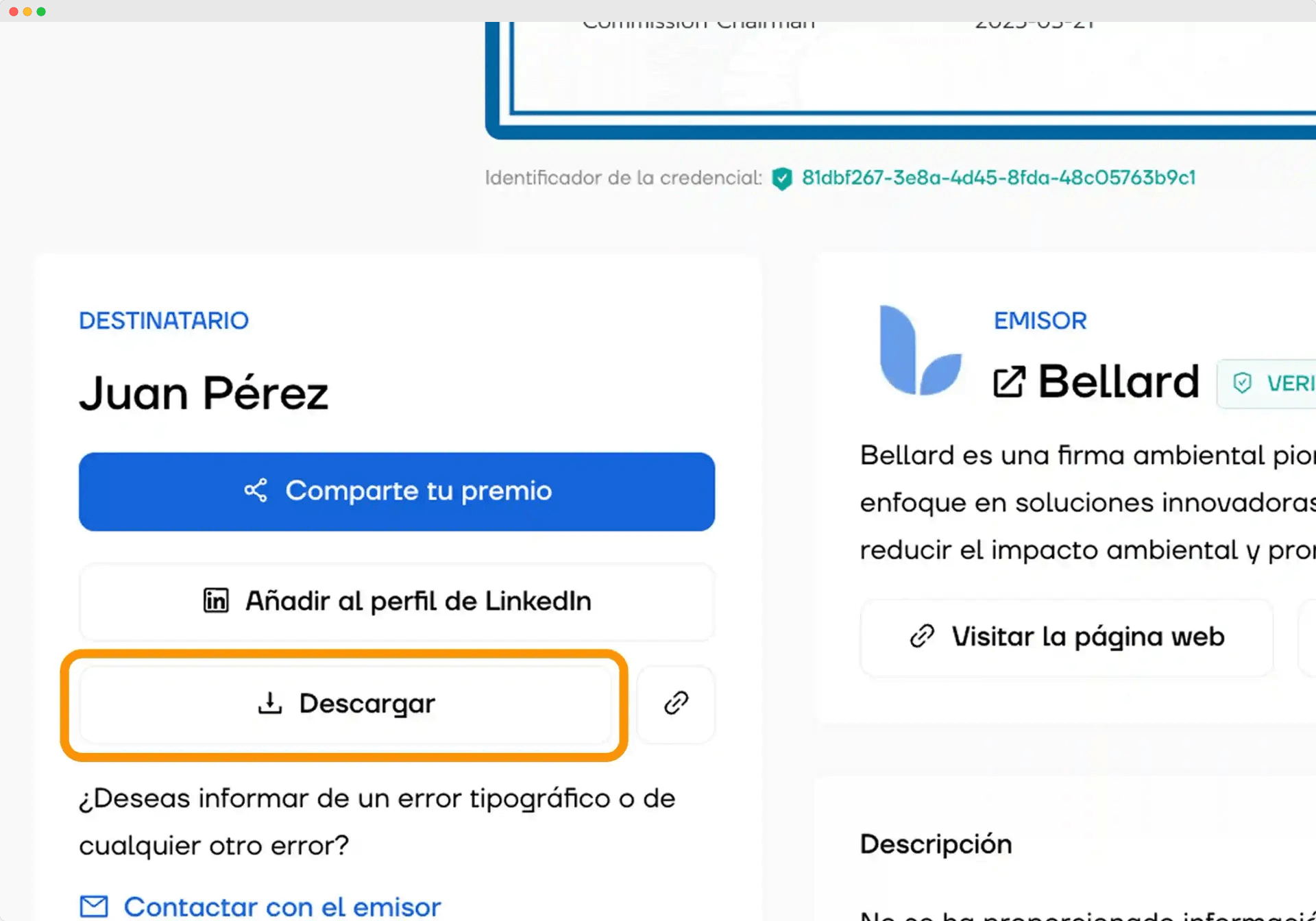
¿Cómo se puede verificar un certificado digital y cómo se hace un certificado válido?
Los certificados digitales deben verificarse para probar su autenticidad y credibilidad. Gracias a la tecnología moderna, este proceso es ahora más rápido y seguro que nunca.
La validación de los certificados digitales suele incluir un código QR, un código de barras pequeño y cuadrado que se puede escanear utilizando cualquier teléfono. He aquí cómo funciona:
Escanea el código QR. El lector utiliza simplemente la cámara del teléfono o una aplicación de escaneo de códigos QR para escanear el código en el certificado.
Redireccionamiento automático. Tras el escaneo, se redireccionarán al instante a una página de verificación (billetera digital). Esta página confirma la validez del certificado y puede ofrecer información adicional del emisor y de las credenciales del titular del certificado.
🙋♀️ Consejo de validación de certificado digital: Certifier da acceso al generador de códigos QR dentro del editor de certificados. Cada certificado generado tendrá un código QR único automáticamente. Ve a la pestaña Código QR en el menú de la izquierda y elige entre dos opciones. El código de barras puede ir a la URL proporcionada o a la billetera digital.
Ejemplos de certificados digitales en los que inspirarse
Echa un vistazo a las elecciones más populares de certificados digitales de los usuarios de Certifier. Ahora es tu turno para personalizarlas a tu gusto. He aquí algunas plantillas que puedes utilizar para crear certificados digitales.
Certificado digital de participación

Descubre cómo hacer un certificado digital con esta moderna plantilla, decorada en un vibrante azul turquesa para captar la esencia de frescor. Su ondulado y dinámico diseño la hace ideal para reconocer logros, sobre todo en marketing digital.
Uso ideal: Perfecta para quien busque crear certificados digitales para cursos, talleres o seminarios en marketing digital. Presenta con claridad los datos del participante y la información del curso.
Certificado digital de logro

Aprende a crear un certificado digital con esta plantilla de aspecto profesional que incluye una paleta clásica de colores azules y blancos. El sutil diseño ondulado del fondo aporta textura y profundidad sin ensombrecer los detalles importantes.
Uso ideal: Esta plantilla es excelente para reconocer a personas que han mejorado notablemente procesos dentro de los entornos corporativos. El prestigioso sello dorado indica un elevado estándar de logro, que mejora el valor del certificado.
Certificado digital de finalización
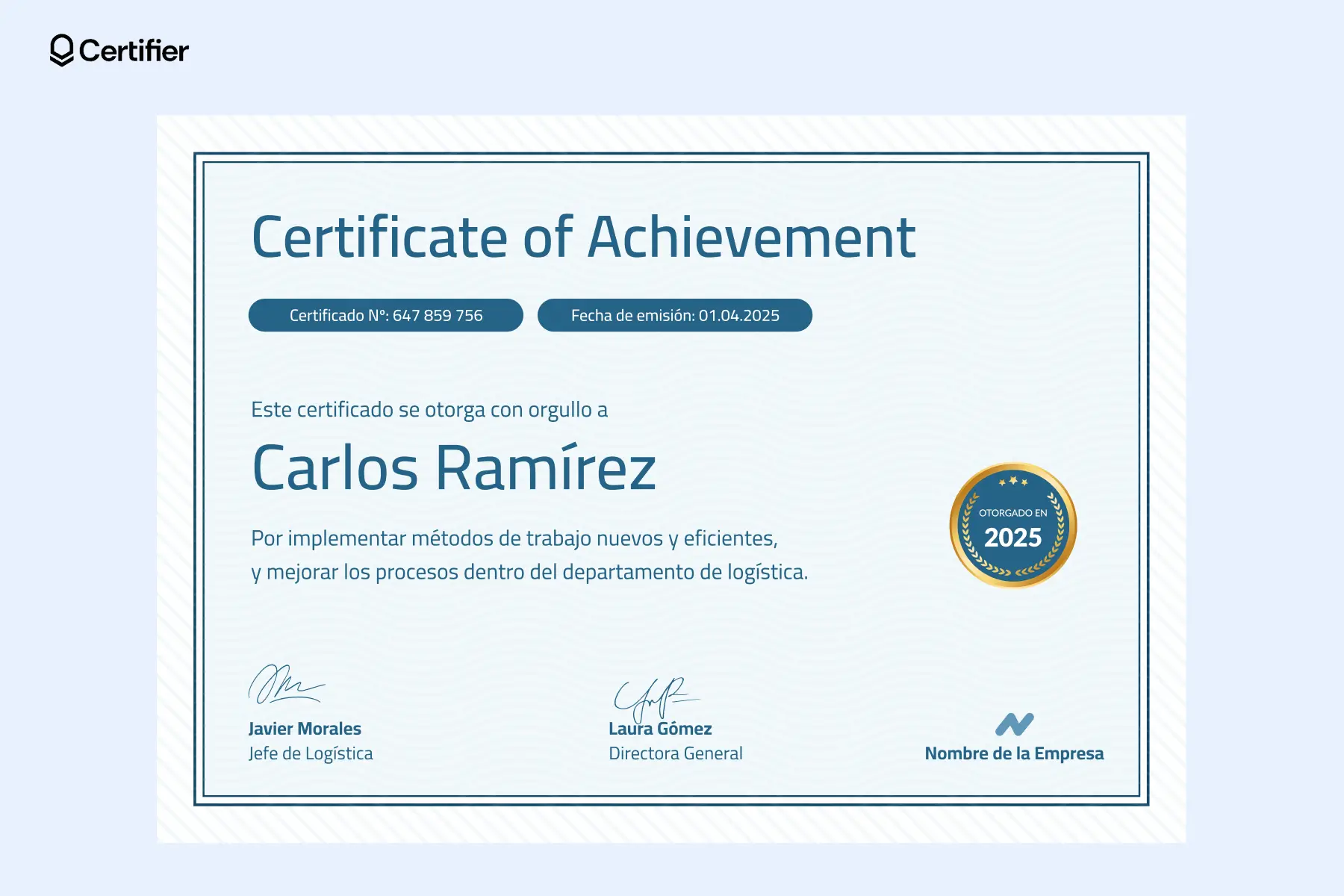
¿Cuál es un ejemplo de certificado digital? Esta plantilla, diseñada con un audaz fondo azul marino, contrasta mucho con un texto blanco que facilita la lectura. Incorpora un código QR para facilitar la verificación del certificado digital.
Uso ideal: Ideal para quien busque crear certificados digitales para gestión de ventas B2B u otros programas de formación empresarial. Esta plantilla no solo celebra la finalización sino que también vale para compartir y validar las credenciales, lo que enfatiza la naturaleza digital del certificado e ilustra cómo funcionan los certificados digitales.
Mira en acción cómo se hace un certificado digital en línea
¡Acabas de crear certificados digitales para tus destinatarios! Como ya se ha mencionado, es fácil, gratis y muy rápido.
Ahora, puedes enviar cada certificado individualmente o en masa, descargar un archivo ZIP con todos los certificados en formato PDF, supervisar la analítica de las certificaciones enviadas, quién ha abierto un correo electrónico con un certificado y quién ha exportado el certificado digital.
¿Todo listo para crear un certificado? Regístrate en Certifier, diseña y envía certificados en cuestión de minutos.
Preguntas frecuentes sobre cómo hacer un certificado digital
He aquí la lista de las preguntas más frecuentes sobre cómo hacer certificados online.